Когда вы используете Microsoft Word каждый день, имеет смысл знать его возможности. Если у вас нет специального инструмента для построения диаграмм, Word может стать одним из самых простых способов создания блок-схем.
В этой статье будут рассмотрены различные элементы, необходимые для превращения Microsoft Word в средство создания блок-схем.
Как сделать блок-схему в Microsoft Word
Все инструменты, необходимые для создания блок-схем в Microsoft Word, находятся в инструментах рисования . Вы найдете инструменты рисования во всех последних версиях Office. Начните с этих трех предварительных шагов:
Увеличьте площадь страницы. Сверните ленту, кликнув маленькую стрелку вверх ( Ctrl + F1 ) в крайнем правом углу, чтобы отображались только имена вкладок.
Программы для Windows, мобильные приложения, игры — ВСЁ БЕСПЛАТНО, в нашем закрытом телеграмм канале — Подписывайтесь:)
Отобразить сетку. Перейдите на вкладку « Вид » и установите флажок « Сетка ». Сетка помогает вам выровнять и изменить размер символов блок-схемы точно так же, как вы можете привязать их к линиям сетки.
Нотации описания бизнес-процессов. Часть 2. Блок-схемы (Flow-Charting) | Naked BPM
Вы также можете настроить линии сетки: « Макет» -> «Упорядочить» -> «Выровнять» -> «Настройки сетки» .
Используйте холст для рисования. Вставка любой фигуры или «рисунка» в документ Word автоматически создает холст для рисования. Вам придется изменить размер холста, чтобы обрамить всю блок-схему.
Служба поддержки Microsoft говорит , что это выгодно при использовании разных фигур (как в блок-схеме). Кроме того, вы можете настроить холст для рисования с помощью цвета фона страницы , чтобы создать привлекательные фоны для вашей блок-схемы.
Перейдите в раздел Лента -> Дизайн -> Фон страницы и выберите цвет.
Теперь приступайте к кропотливой работе по вставке фигур и их соединению. Всегда полезно сначала наметить его на бумаге, а затем использовать Microsoft Word, чтобы придать ему законченный вид. Грубый набросок поможет вам лучше понять макет страницы. Процесс прост, но использование этого «инструмента планирования» позволяет сэкономить время.
Найдите все символы, выбрав « Вставка» -> «Фигуры» . Кликните раскрывающийся список для фигур .
- Символы аккуратно организованы в группе блок -схем.
- Выберите форму. Например, любая фигура, похожая на овал, может обозначать «Старт».
- Кликните в области холста, удерживая левую кнопку нажатой, перетащите мышь, чтобы добавить фигуру. Вы также можете дважды кликнуть любую фигуру, чтобы автоматически добавить ее на холст. Переместите и измените размер.
Примечание. Соединители работают должным образом только между фигурами, размещенными на холсте для рисования.
Например, вы можете вручную переместить соединители в любые точки соединения (представленные крошечными синими точками на фигурах). Точки закрепляют соединители на месте, и вы можете перемещать фигуры, не смещая соединители. Это дает вам большую гибкость при изменении блок-схемы путем перемещения элементов.
Как прописать бизнес процесс в miro.
- Добавьте « Да » или « Нет » к соединителям, ответвляющимся от фигур «Решения», вставив текстовые поля рядом со стрелками соединителя. Вы также можете использовать ручку поворота, чтобы повернуть текстовое поле.
Советы по выравниванию фигур
Есть несколько способов сделать это.
- Рекомендуемый способ — сделать это правильно с первого раза. Используйте линии сетки и рисуйте их одинаковой ширины при размещении на холсте.
- Нажмите на отдельные фигуры и перетащите их в новые места. Если у вас много фигур, это может занять много времени. Линии сетки помогут вам зафиксировать их на месте.
- Выберите все фигуры, которые вы хотите выровнять. На вкладке « Формат » кликните раскрывающееся меню « Выровнять». Выберите « Выровнять выбранные объекты» и используйте инструмент выравнивания для автоматического выравнивания фигур.
Советы по выравниванию блок-схемы
После того, как блок-схема составлена, вы можете аккуратно выровнять диаграмму в соответствии со страницей.
- Сгруппируйте все фигуры и соединители. Выберите все фигуры и соединители. На вкладке « Формат » кликните раскрывающийся список « Группа» и выберите«Группа» .
- В раскрывающемся списке « Выровнять » проверьте , выбран ли пункт « Выровнять по краю». Затем нажмите «Выровнять по центру» и/или «Выровнять по середине ».
- При необходимости измените размер холста, перетащив угол или края.
Создайте «потрясающую» блок-схему в Word
Это красочное изображение представляет собой более форматированную блок-схему. Форматирование блок-схемы в Word должно быть завершающим этапом после вставки, соединения и маркировки всех полей. Лучше делать это оптом, а не раскладывать флориши по отдельным коробкам по мере продвижения. Итак, выберите несколько фигур и отформатируйте их вместе.
Я оставлю это на ваше усмотрение и укажу вам на основные инструменты, к которым вы можете получить доступ на вкладке «Формат» на ленте или на более подробные параметры, доступные на боковой панели.
Откройте боковую панель, кликнув правой кнопкой мыши фигуру и выбрав Формат фигуры.
У вас есть много вариантов для проектирования форм и соединителей:
- Стили фигур: быстрый способ добавить к фигурам заливку цветом или градиентом.
- Заливка фигур: используйте сплошные цвета или градиенты по вашему выбору. Не используйте слишком много цветовых схем.
- Контуры фигуры: задайте визуальные свойства ограничивающих линий. Кроме того, используйте его, чтобы сделать стрелки разъема толще или тоньше.
- Эффекты: добавьте глубину фигурам с помощью трех измерений, теней и т. д.
Как видите, есть много вариантов, чтобы добавить последние штрихи к простой блок-схеме. Вы также можете начать с шаблона блок -схемы и настроить его в соответствии со своими потребностями.
Используйте блок-схему, чтобы улучшить процесс принятия решений
Красота блок-схем заключается в их простоте. Вы можете использовать основные символы, чтобы составить блок-схему алгоритма для любой задачи.
Блок-схема поможет вам взглянуть на процесс с высоты птичьего полета и понять весь процесс. Просто процесс рисования блок-схемы может прояснить вашу собственную логику и дать лучшее понимание.
- Изучите любой процесс.
- Сообщите о шагах другим людям, участвующим в процессе.
- Организуйте процесс, удалив лишние шаги.
- Выявление и устранение потенциальных проблем.
- Улучшить процесс.
Создайте свою первую блок-схему в Word
От скромной ручки и бумаги до специализированных приложений, таких как SmartDraw и собственный Visio от Microsoft, существует множество способов создания блок-схем. Но если у вас установлен Word, превратите его в средство для создания блок-схем с помощью этих советов.
Источник: okdk.ru
Онлайн-конструктор блок-схем
Здесь можно сконструировать онлайн блок схему. Для этого надо ввести код в поле ввода, приведенное ниже. Сразу описываются структурные блоки, а затем связи между ними. После ввода — нажать кнопку «Рисовать». Сейчас введен код примера блок-схемы, которую Вы видите ниже.
2016-03-06 • Просмотров [ 446068 ]
Порядок вывода комментариев:
#include
#include // бібліотека для функції rand()
using namespace std;
int main() <
setlocale(LC_ALL, «ukr»);
srand(time(0));
int N = rand() % 10 + 1;
int M = rand() % 10 + 1;
int* D = new int[N * M];
for (int i = 0; i < N; i++) <
int last_element = D[i * M + M — 1]; //
for (int j = 0; j < M — 1; j++) <
D[i * M + j] *= last_element;
>
>
#include
#include
#include
#include
#include
#include
#define n_node 100
int matrix_distance[n_node][n_node];
int final_matrix_distance[n_node][n_node];
void init_graph(int seed) <
for (int i = 0; i < n_node; i++) <
for (int j = 0; j < n_node; j++) <
if (i == j) <
matrix_distance[i][j] = 0;
>
else if (i < j) <
int parity = rand() % seed;
if (parity % 2 == 0) <
matrix_distance[i][j] = -1;
matrix_distance[j][i] = -1;
>
else <
matrix_distance[i][j] = parity;
matrix_distance[j][i] = parity;
>
>
if (matrix_distance[i][j] < 0) <
matrix_distance[i][j] *= -1;
>
//printf(«%d «, matrix_distance[i][j]);
>
//printf(«n»);
>
>
void print_matrix_to_file() <
FILE* fp;
/* open the file for writing*/
fp = fopen(«graph100.txt», «w»);
for (int i = 0; i < n_node; i++) <
for (int j = 0; j < n_node; j++) <
fprintf(fp, «%d «, final_matrix_distance[i][j]);
>
fprintf(fp, «n»);
>
/* close the file*/
fclose(fp);
>
int minDistance(int dist[], bool sptSet[]) <
int min = INT_MAX, min_index;
// DIJKSTRA SERIAL
void dijkstra(int src, int dist[n_node]) <
bool sptSet[n_node];
for (int i = 0; i < n_node; i++) <
dist[i] = INT_MAX, sptSet[i] = false;
>
for (int count = 0; count < n_node — 1; count++) <
int u = minDistance(dist, sptSet);
int main(int argc, char** argv[]) <
// number of thread, bool of serial, source node, iterator
int source, itr;
// seed from 13517080
int seed = 80;
// time for serial
clock_t t_serial;
// Matrix initialization for graph
init_graph(seed);
// START SERIAL DIJKSTRA ALGORITHM
t_serial = clock();
for (itr = 0; itr < n_node; itr++) <
dijkstra(itr, final_matrix_distance[itr]);
printf(«Serial | Node %d out of %dn», itr + 1, n_node);
>
t_serial = clock() — t_serial;
double time_taken_serial = ((double)t_serial * 1000000) / (CLOCKS_PER_SEC);
// PRINT RESULT OF SERIAL DIJKSTRA ALGORITHM
printf(«n%s%2.f%sn», «Time elapsed for serial dijkstra algorithm: «, time_taken_serial, » microsecond»);
// END OF SERIAL DIJKSTRA ALGORITHM
//Найти произведение элементов матрицы [MxN], расположен-ных выше главной диагонали
void loop() <
int brightness = analogRead(photoresistorPin); // зчитуємо значення з фоторезистора
int bright = analogRead(photoresistorPin); // зчитуємо значення з фоторезистора
brightness = map(brightness, 0, 1023, 0, 255); // масштабуємо значення до діапазону 0-255
bright = map(bright, 0, 1023, 0, 100); // масштабуємо значення до діапазону 0-100
lcd.setCursor(0, 0); //встановлення курсору
lcd.print(«Malitskii O. O.»); //вивід ініціалів
lcd.setCursor(0, 1); //курсор на другий рядок
lcd.print(«Bright lvl:» + String(100 — bright) + «% «); //вивід значення яскравості у відсотках
analogWrite(ledPin1, 255 — brightness); // встановлюємо яскравість світлодіода 1
analogWrite(ledPin2, 255 — brightness); // встановлюємо яскравість світлодіода 2
analogWrite(ledPin3 , 255 — brightness); // встановлюємо яскравість світлодіода 3
>
Источник: primat.org
35) Блок-схема Создателя
Блок-схема представляет собой диаграмму, которая показывает этапы процесса. Блок-схемы часто используются для обучения, документирования и планирования. Существует множество готовых к использованию инструментов, доступных для создания различных типов блок-схем в соответствии с потребностями вашего бизнеса.
Ниже приведен список 20 лучших программ для создания блок-схем с их популярными функциями и ссылками на веб-сайты. Список содержит как открытое (бесплатное), так и коммерческое (платное) программное обеспечение.
1) Люсидчарт
Lucidchart – это потоковая программа, которая поможет вам начать построение диаграмм. Это позволяет создавать простую блок-схему сложных технических диаграмм.

Особенности:
- Работает с вашей командой на любом устройстве на разных платформах
- Это позволяет вам соединять текущие данные с вашей потоковой диаграммой или импортировать данные для автоматического построения организационных диаграмм.
- Помогает вам повысить безопасность и легко управлять учетными записями пользователей
- Его можно легко интегрировать с MS Office, G Suite и многим другим.
- Lucidchart придерживается GDPR (Общее положение о защите данных) для обеспечения безопасности данных.
2) Draw.io
Draw.io – это платформа с открытым исходным кодом, где вы можете эффективно создавать диаграммы и обмениваться ими. Вы можете использовать этот инструмент для создания потоковых диаграмм, сетевых диаграмм и диаграмм UML.
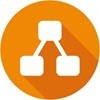
Особенности:
- Он имеет библиотеку, содержащую многочисленные формы.
- Пользователи могут создавать и редактировать различные диаграммы, включая блок-схемы, диаграммы процессов, диаграммы ER, UML и т. Д.
- Этот инструмент предоставляет широкий спектр шаблонов.
- Он не хранит данные на сервере из соображений безопасности.
- Вы можете использовать это программное обеспечение онлайн и офлайн для рисования различных типов блок-схем.
3) Эдро Макс
Edraw Max – это программа для построения блок-схем, которая помогает вам создавать диаграммы с использованием готовых символов и шаблонов. Это позволяет вам импортировать ваши рисунки в форматы файлов, такие как PDF, PPT, Word, HTML и т. Д.
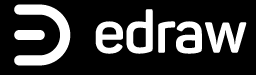
Особенности:
- Вы можете создать блок-схему, интеллектуальную карту, электрические схемы, сетевые схемы и т. Д.
- Он предоставляет удобный интерфейс, похожий на MS Word.
- Edraw Max поможет вам поделиться дизайном в любое время и в любом месте.
- Этот инструмент предоставляет более 280 новейших решений для схем и диаграмм.

4) Gliffy
Gliffy – это бесплатное веб-приложение для рисования диаграмм. Этот инструмент помогает вам создавать блок-схемы, все типы графиков и многое другое.
Особенности:
- Это помогает вам создавать блок-схемы, что упрощает выполнение сложных процедур.
- Добавьте блок-схемы непосредственно к билетам Jira и документам Confluence.
- Быстрая и эффективная интеграция с инструментами Jira и Confluence.
- Легко создавайте высококачественную графику с помощью производителя блок-схем Gliffy.
- Поделитесь своей потоковой диаграммой с другими пользователями
5) Творчески
Creately – простой построитель веб-схем. Он имеет смарт-объекты, контекстный интерфейс и специальные инструменты, которые помогают пользователю быстро рисовать блок-схемы и диаграммы.
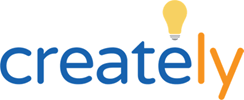
Особенности:
- Он синхронизирует диаграммы как с онлайн, так и с настольными платформами.
- Вы можете легко перетаскивать фигуры в рабочую область.
- Опубликуйте свои потоковые диаграммы в Facebook, LinkedIn и Twitter.
- Creately позволяет вам сотрудничать с другими в режиме реального времени.
- Он поставляется с более чем 1000 встроенных изображений.
6) Smartdraw
SmartDraw – это инструмент для создания и организации потоковых диаграмм, интеллектуальных карт, диаграмм проектов и других бизнес-визуалов. Этот инструмент используется организациями и компаниями для документооборота, управления стратегиями планирования, а также проектами.
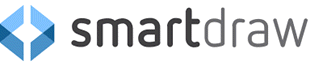
- Используя встроенные расширения, вы можете мгновенно создавать блок-схемы для вашей программы.
- SmartDraw проще в использовании, чем стандартные инструменты рисования, включенные в G Suite и Microsoft Office.
- Он имеет тысячи шаблонов и символов на выбор.
- Вы можете подключить SmartDraw с помощью API REST (передача состояния представления).
- Программное обеспечение позволяет создавать блок-схемы и принципиальные схемы.
- Его можно запустить на любом планшете или компьютере.
7) Визуальная Парадигма
Visual Paradigm – это инструмент разработки программного обеспечения, разработанный специально для программных проектов двигателей. Это программное обеспечение для построения блок-схем помогает команде разработчиков моделировать бизнес-информационные системы и процессы разработки.

Особенности:
- Обеспечивает отображение экрана с помощью потоковой диаграммы Wireflow, инструмента создания прототипов и раскадровки.
- Он предлагает полный инструмент для анализа процессов, проектирования систем, проектирования баз данных и т. Д.
- Позволяет редактировать и совместно использовать веб-диаграммы, такие как блок-схемы, облачная архитектура, диаграммы, инфографика и многое другое.
- Предлагает функцию пользовательских историй для захвата и поддержания потребностей пользователей.
8) Visme
Visme – это инструмент, который помогает вам делиться мощными визуальными историями в виде инфографики, блок-схем, графиков и другого визуального контента.
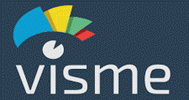
Особенности:
- Он предоставляет более 100 ресурсов, таких как шрифты, значки качества и изображения.
- Инструмент позволяет записывать голос с вашими блок-схемами.
- Вы можете опубликовать свои потоковые диаграммы и графики в Интернете или загрузить их для автономного использования.
9) Блок-схемы Канвы
Canva – это бесплатное приложение для создания блок-схем, которое позволяет вам привлечь аудиторию. Это программное обеспечение поможет вам визуализировать ваш процесс и идеи.

Особенности:
- Вы можете получить доступ к сотням профессионально разработанных макетов.
- Более 20 профессиональных типов графиков на выбор.
- Вы можете публиковать, делиться или скачивать графики высокого разрешения
- Внедрите свою блок-схему в свои презентации
- Это позволяет вам настраивать ваши потоковые диаграммы в соответствии с вашим типом бизнеса.
10) Редактор графиков YED
Yed – это полезное программное обеспечение, которое позволяет создавать высококачественные диаграммы. Вы можете использовать этот инструмент для создания диаграмм вручную или путем экспорта внешних данных.

Особенности:
- Он имеет макет, который позволяет упорядочивать большие наборы данных одним щелчком мыши.
- Он доступен для таких платформ, как Windows, Linux, macOS и т. Д.
- Вы можете импортировать данные из электронной таблицы Excel.
- Yed Graph Editor позволяет создавать потоковые диаграммы с помощью простого в использовании пользовательского интерфейса.
- Этот инструмент автоматически упорядочивает элементы вашей блок-схемы.
- Вы можете сохранять потоковые диаграммы в форматах PNG, PDF, SWF, SVG и т. Д.
- Он предлагает широкий спектр макетов для визуализации ваших рисунков.
11) Графолит
Grapholite – это простой в использовании, недорогой конструктор диаграмм, графиков и блок-схем, который можно использовать для всех видов деловой графики.
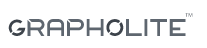
Особенности:
- Он помогает вам создавать блок-схемы, поэтажные планы, UML-диаграммы, организационные диаграммы, интеллектуальные карты и т. Д.
- Позволяет создать алгоритм и блок-схемы с помощью пары кликов.
- Возможность работы в онлайн и офлайн режимах
- Вы можете экспортировать в наиболее часто используемый формат изображения и документа
12) Карандаш
Pencil tool – это бесплатный инструмент для создания прототипов GUI с открытым исходным кодом, который помогает вам устанавливать и использовать макеты на различных настольных платформах.

Особенности:
- Карандаш предлагает различные встроенные коллекции фигур для рисования различных типов пользовательского интерфейса.
- Предлагает широкий спектр встроенных коллекций фигур
- Это позволяет выводить чертежный документ в различные типы форматов.
- Это поможет вам найти клипарт для вашего проекта.
- Такие элементы, как блок-схема и график, могут быть связаны с определенной страницей в том же документе.
13) PlantUML
PlantUML – это программное обеспечение с открытым исходным кодом, позволяющее пользователям создавать UML-диаграммы, используя простой текстовый язык.

Особенности:
- Это позволяет вам определять интерфейсы, члены, отношения, пакеты, обобщения, примечания.
- Это поможет вам нарисовать блок-схемы, диаграмму ArchiMate, диаграмму Дитаа, диаграмму Ганта и т. Д.
- Это поможет вам создать стиль и цвет в соответствии с потребностями вашего бизнеса.
14) Software Ideas Modeler
Software Ideas Modeler – это инструмент проектирования для рисования потоковой диаграммы, UML, SysML, потоковых диаграмм и т. Д. Он также позволяет создавать пользовательские истории и обеспечивать поддержку каркаса.

Особенности:
- Предлагает легкую диаграмму и макет.
- Программный инструмент Ideas Modeler предлагает вам множество предопределенных стилей, что делает ваши блок-схемы более привлекательными.
- Это документированное программное обеспечение обеспечивает лучшую ремонтопригодность.
15) Dia
Dia – это инструмент для построения диаграмм с открытым исходным кодом. Он помогает вам рисовать карты сети, блок-схемы, диаграммы UML и т. Д. Этот инструмент позволяет экспортировать диаграмму в SVG, PNG и другие форматы файлов.
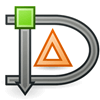
Особенности:
- Этот инструмент предоставляет правила для создания точной блок-схемы и диаграммы.
- Позволяет изменить цвет холста (область рисования графики).
- Вы можете запустить Dia с USB-накопителя.
- Это позволяет добавлять новые фигуры для рисования, которые могут быть легко загружены из Dia.
16) ClickCharts
Диаграммы кликов помогут вам создать визуальное представление процесса, организации или других диаграмм. Вы можете нарисовать блок-схему, которая поможет вам отображать данные, так что даже очень подробные сведения и сложный процесс будет легче понять.

Особенности:
- Помогает вам визуализировать сложные процессы и организации
- Предлагает более 40 шаблонов диаграмм
- Помогает настроить шрифты, цвета, заливки и обводки
- Создание блок-схем и диаграмм потоков данных
- Выявить узкие места и найти возможности для оптимизации бизнес-процессов.
- Автоматическое подключение позволяет легко указывать отношения
17) Причудливый
Whimsical – это программное обеспечение, которое позволяет создавать различные типы проектов бизнес-моделирования, такие как блок-схемы, каркасы, заметки, Mind Maps и т. Д.
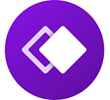
Особенности:
- Помогает создавать блок-схемы с готовыми шаблонами
- Общайтесь визуально со скоростью.
- Тратьте время на свои идеи, а не на стилизацию.
18) Мидроу
MyDraw – это потоковое приложение для Windows и Mac OS X. Оно позволяет создавать потоковые диаграммы, интеллектуальные карты, древовидные диаграммы и т. Д.
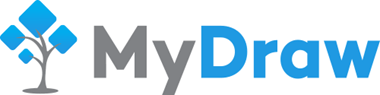
Особенности:
- Вам не нужен интернет для работы с этим инструментом.
- Он предоставляет формы для покрытия различных схематических сценариев.
- Этот инструмент предлагает более ста шаблонов.
- Вы можете экспортировать свою работу в различные форматы файлов, такие как PDF, PNG, BMP и т. Д.
- Он поддерживает множество языков, включая английский, немецкий, китайский, русский и т. Д.
- MyDraw также помогает вам упорядочить график с легкостью.
19) Microsoft Visio
Microsoft Visio – известное программное обеспечение для работы с графиками и визуализацией. Он принадлежит к семейству офисов, поэтому его можно легко интегрировать с другими офисными продуктами Microsoft.
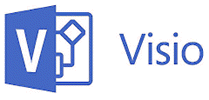
Особенности:
- Visio поможет вам создать профессиональную диаграмму путем создания блок-схем, организационных диаграмм, технических проектов и многого другого.
- Это позволяет подключать блок-схемы и диаграммы процессов к данным в реальном времени.
- Это позволяет вам работать вместе над диаграммами из веб-браузера практически из любого места.
20) Code2flow
Code2flow – это создатель графического дизайна, который поможет вам преобразовать ваши идеи и рабочие процессы в простую для понимания диаграмму.
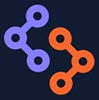
Особенности:
- Разработка блок-схем без бесконечных разочарований ручного редактирования диаграмм
- Помогите разработчикам и специалистам по продукту лучше понять друг друга
- С code2flow вы можете легко загружать и вставлять потоковые диаграммы в MS Word, Google Docs и т. Д.
Источник: coderlessons.com
